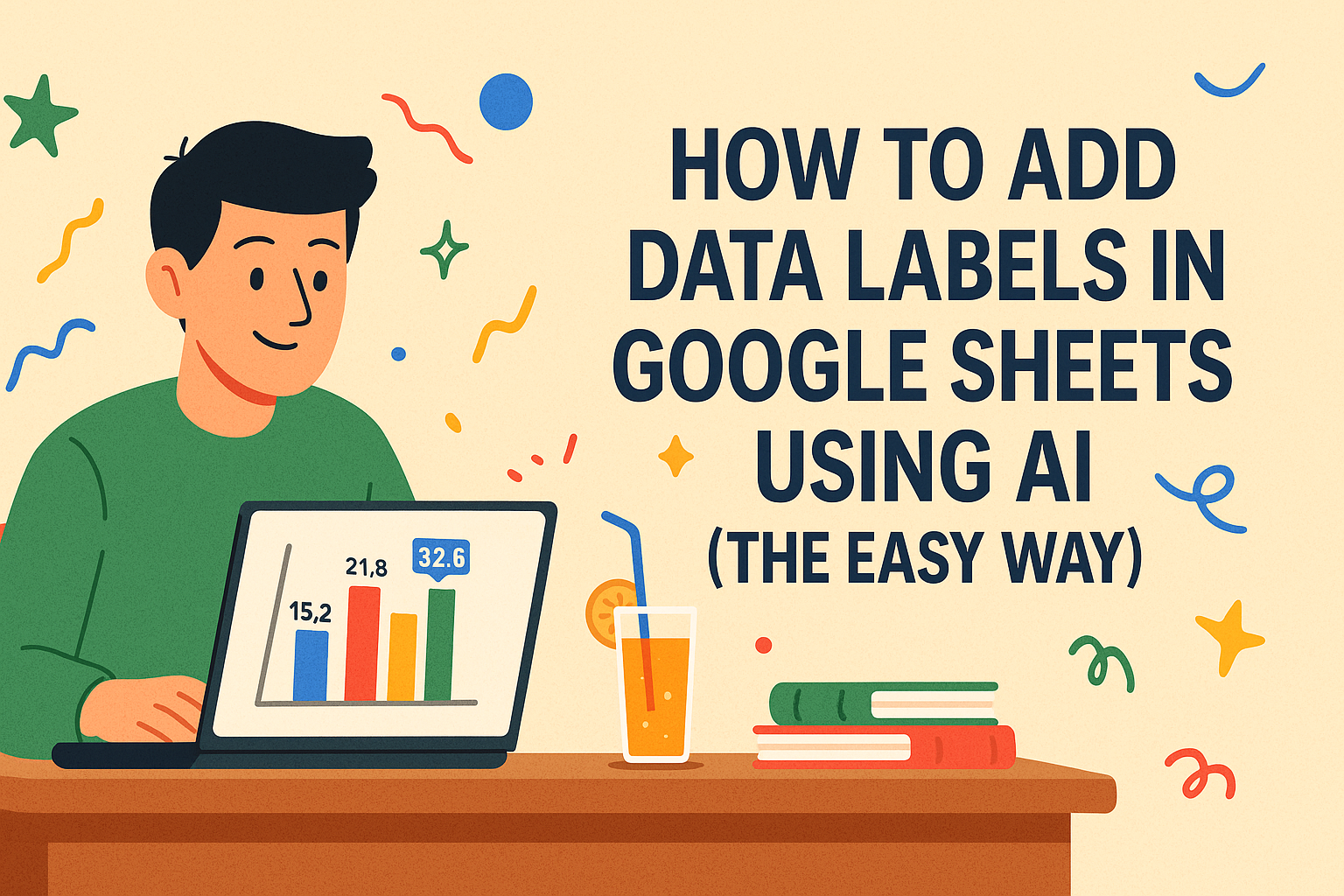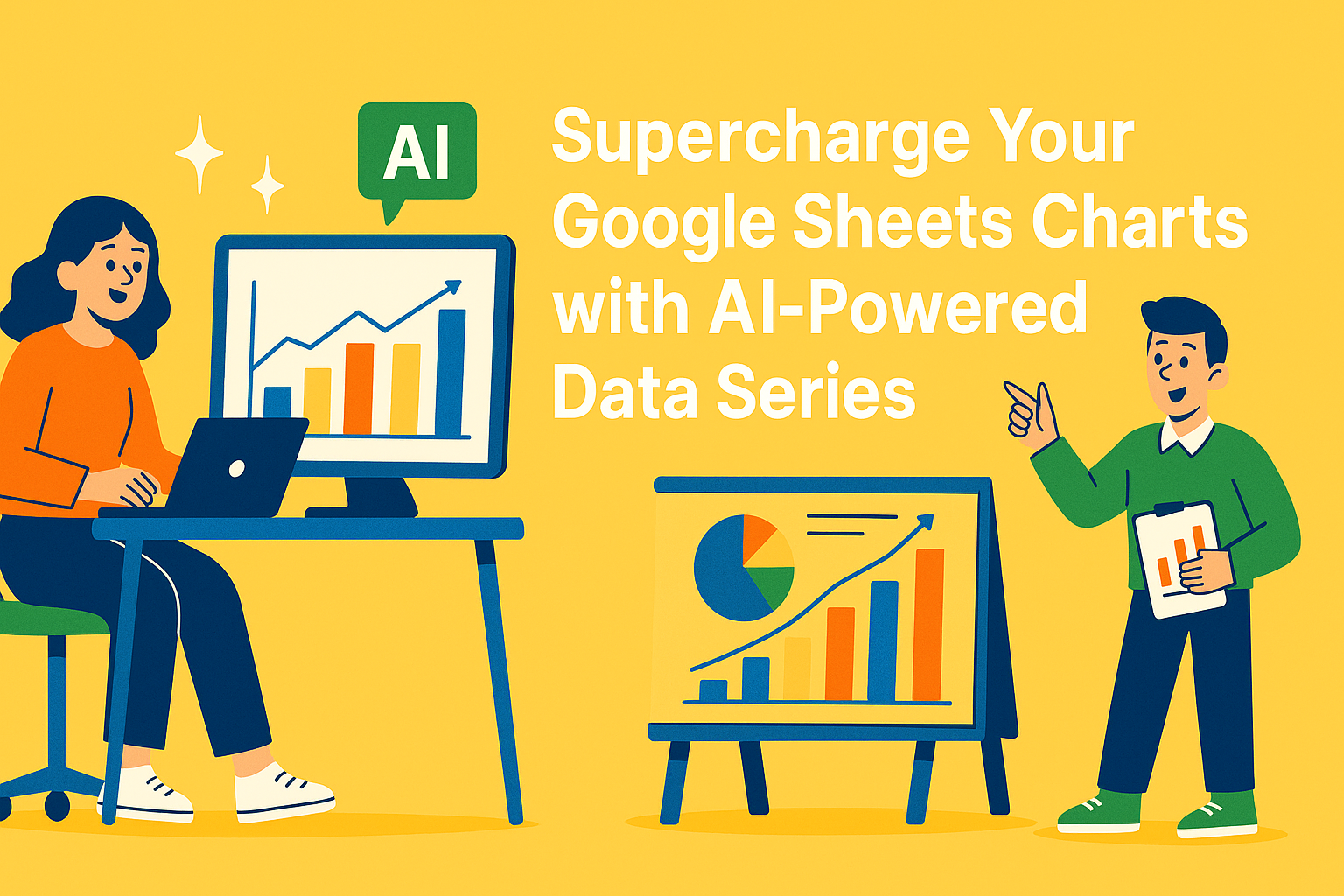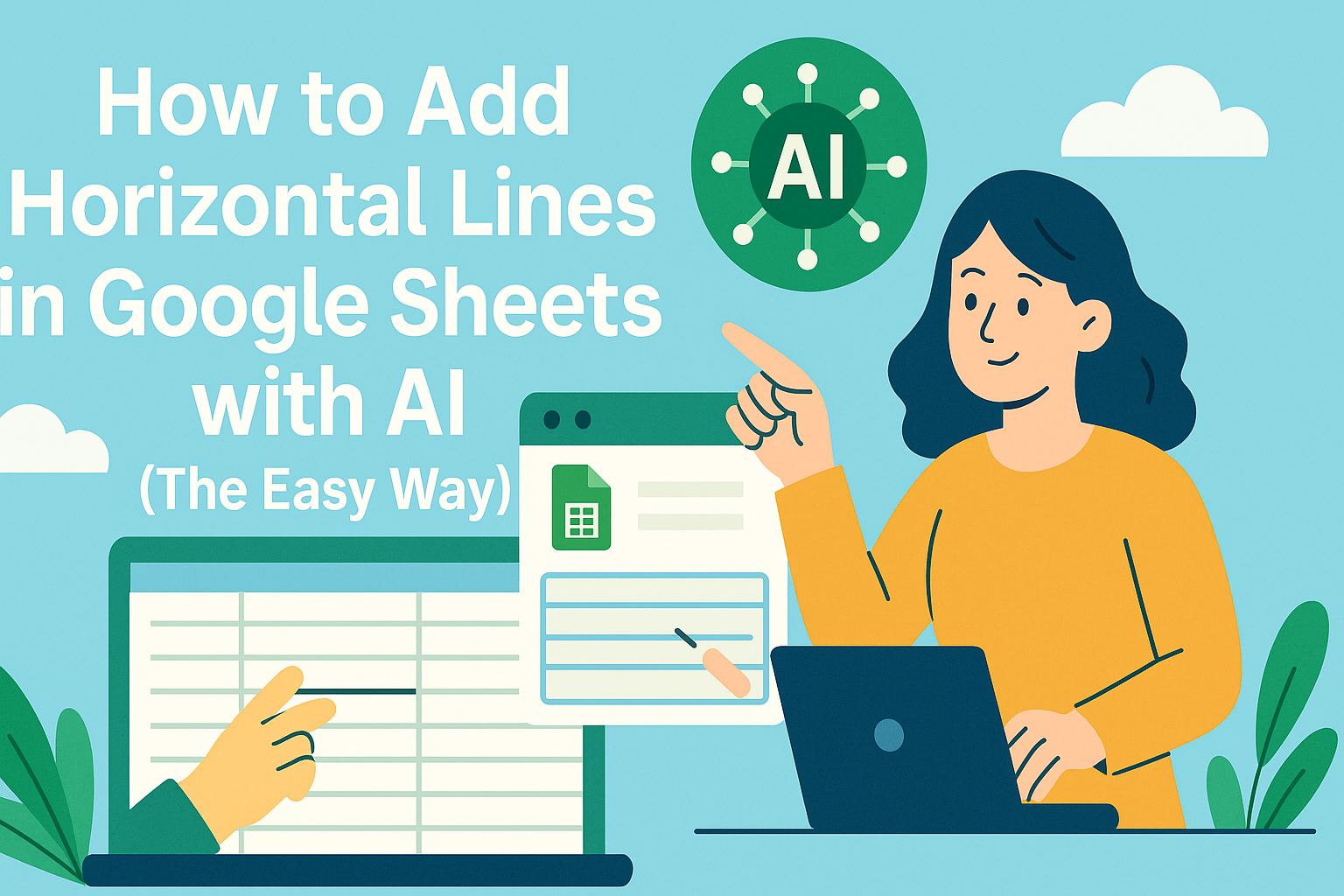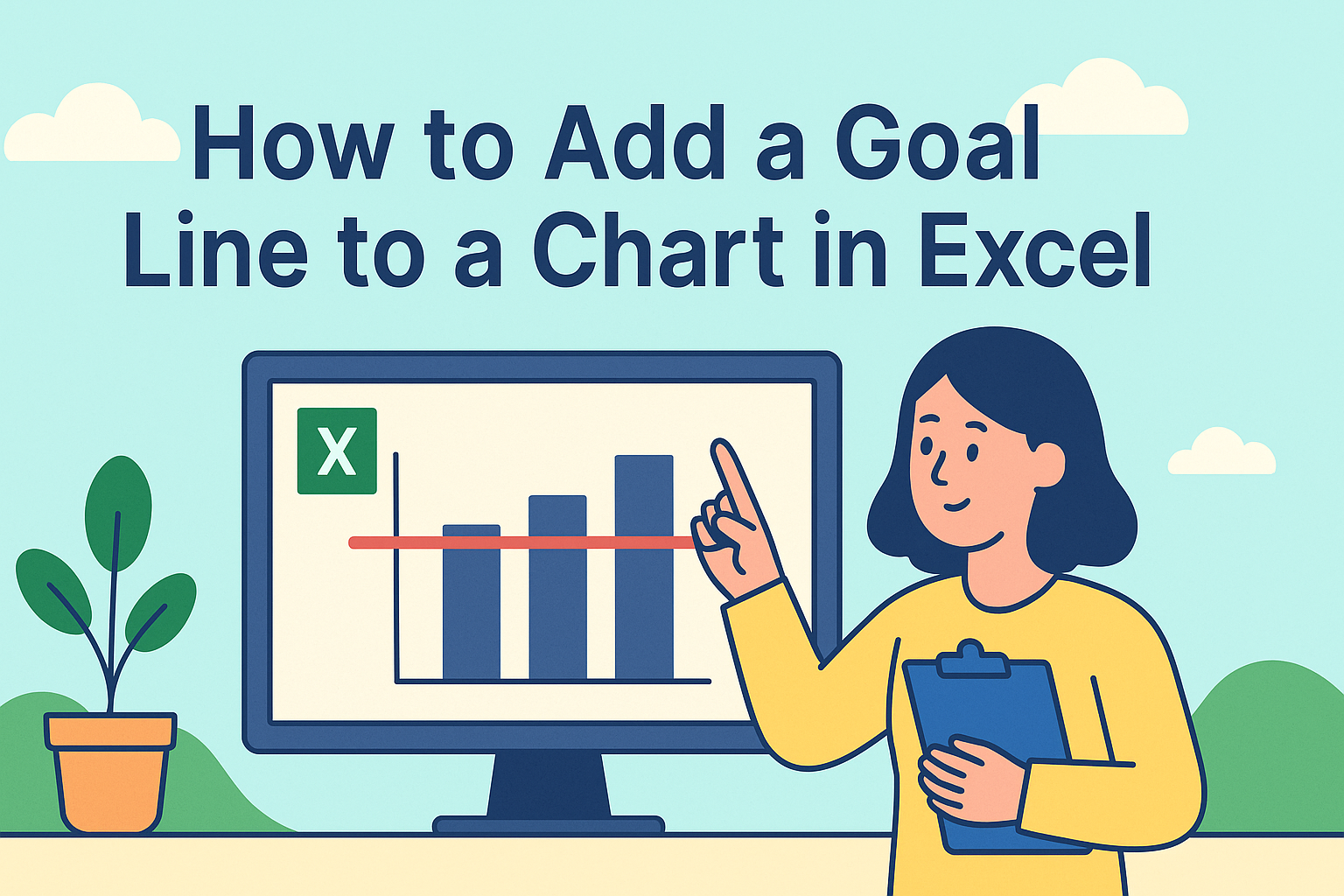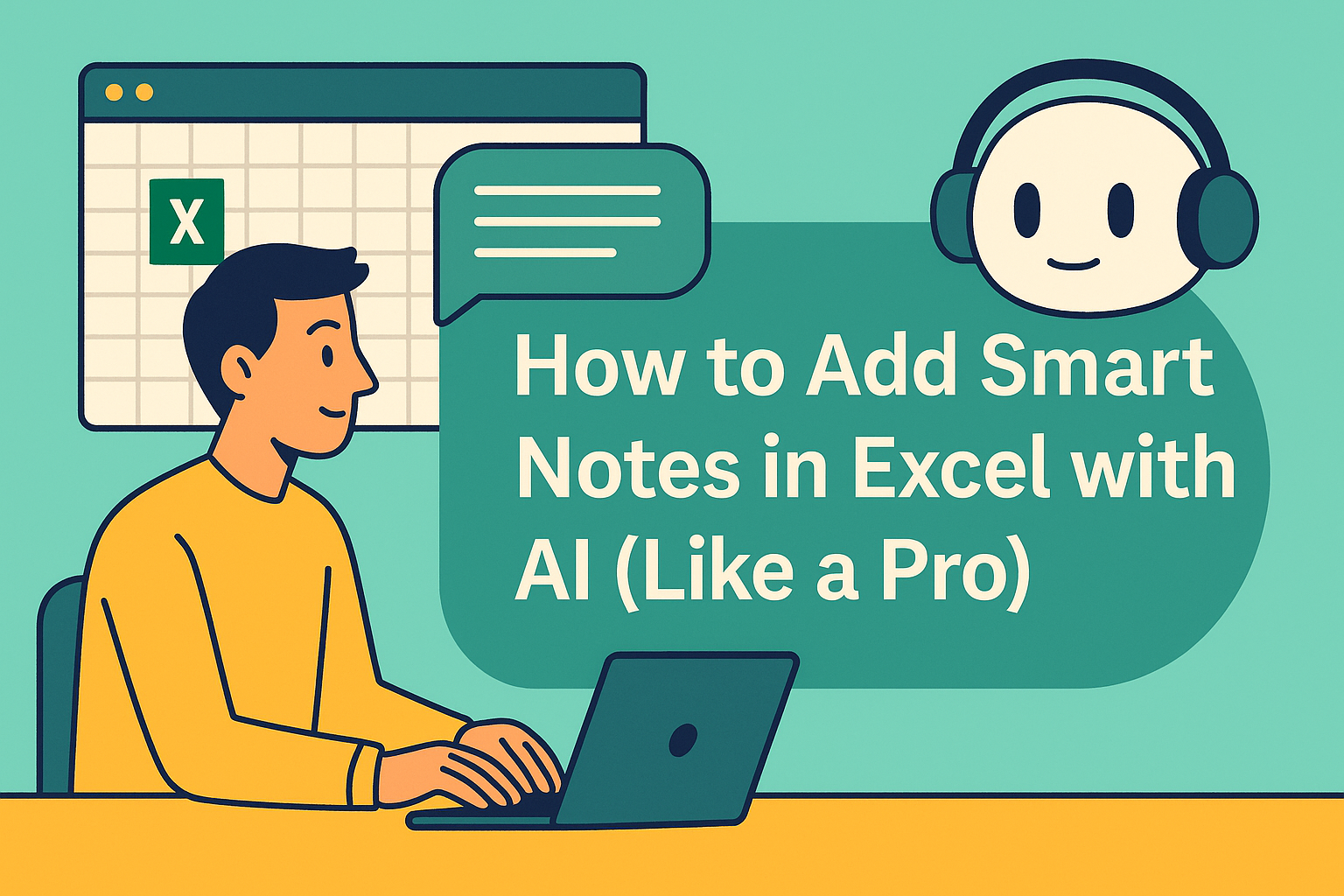Todos já passamos por isso—encarando um gráfico tentando adivinhar o que aquelas pequenas barras ou pontos realmente significam. Os rótulos de dados são o segredo que torna seus gráficos instantaneamente compreensíveis. Vou mostrar como adicioná-los no Google Sheets, com dicas profissionais para economizar horas de trabalho manual.
Por que os Rótulos de Dados São Importantes
Imagine apresentar dados de vendas mensais para sua equipe. Sem rótulos, eles ficam tentando decifrar os valores do eixo. Com rótulos? Eles veem "$42K" diretamente na barra e sabem imediatamente que o Q3 foi incrível. Esse é o poder dos rótulos—eles transformam gráficos de imagens bonitas em insights acionáveis.
Dica Pro: Ferramentas como o Excelmatic podem gerar gráficos com rótulos automaticamente a partir de dados brutos em segundos, mas vamos cobrir o processo manual primeiro para você entender o básico.
Passo 1: Crie Seu Gráfico (A Versão de 30 Segundos)
- Insira seus dados no Sheets (ex.: Coluna A = meses, Coluna B = vendas).
- Destaque os dados e clique em Inserir > Gráfico.

- Escolha o tipo de gráfico (barras, linhas, pizza—o que melhor contar sua história).

Já tem um gráfico? Pule para a parte boa abaixo.
Adicionando Rótulos: O Checkbox Mágico
Aqui é onde a clareza acontece:
- Clique no gráfico para selecioná-lo.
- Abra a barra lateral Editor de Gráfico (se não estiver lá, clique duas vezes no gráfico).
- Vá para Personalizar > Série.
- Ative Rótulos de Dados.
Pronto—números ou textos agora aparecem diretamente nos seus pontos de dados. Sem mais cálculos mentais!
Upgrade: Truques de Personalização
O Google Sheets permite ajustar rótulos como um profissional:
- Fonte/estilo: Deixe os rótulos em negrito ou maiores para se destacarem.
- Posição: Coloque rótulos dentro das barras, acima das linhas ou onde forem menos intrusivos.
- Formatação: Adicione sinais de dólar, porcentagens ou casas decimais.
Economizador de Tempo: O AI do Excelmatic sugere posições ideais para rótulos com base no tipo de dado—sem tentativa e erro.
Movimentos Avançados (Para Perfeccionistas)
- Rótulos Condicionais: Use colunas de dados separadas para destacar valores específicos (ex.: rótulos vermelhos para meses abaixo da meta).
- Atualizações Dinâmicas: Vincule rótulos a fórmulas para que atualizem automaticamente quando os dados mudarem.
Erros Comuns a Evitar
- Excesso de rótulos: Marque apenas pontos-chave para evitar poluição visual.
- Formatação inconsistente: Mantenha fontes/cores uniformes, a menos que esteja destacando algo especial.
- Ignorar dispositivos móveis: Teste se os rótulos são legíveis em telas pequenas.
Quando Usar IA
Embora rótulos manuais funcionem para gráficos únicos, ferramentas como o Excelmatic são revolucionárias para:
- Dashboards que atualizam em tempo real
- Equipes onde pessoas não técnicas precisam de relatórios polidos
- Você quando prefere analisar dados a criar gráficos
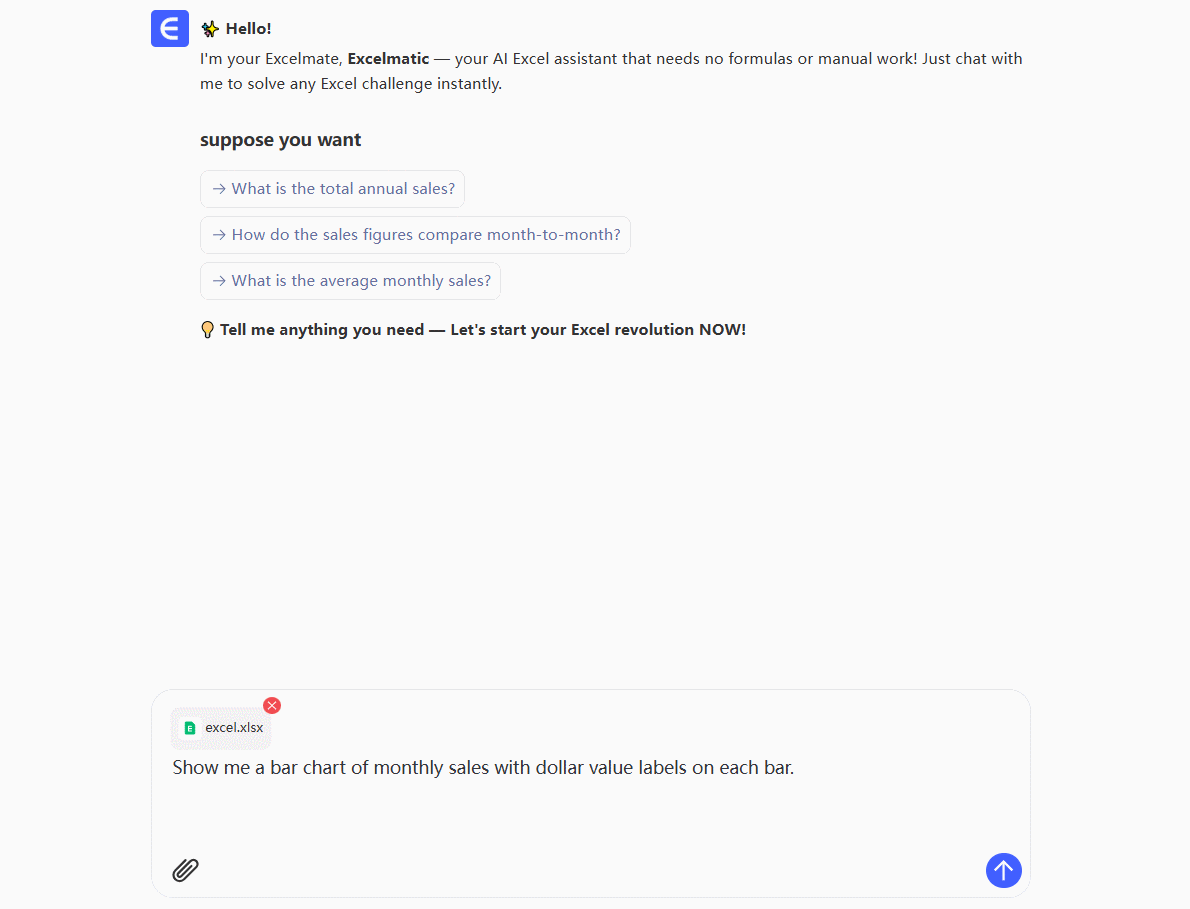
(Sério—experimente colar seus dados no Excelmatic e diga "mostre tendências de vendas com rótulos". Veja a mágica acontecer.)
Pensamento Final
Rótulos de dados são como legendas para seus gráficos—eles garantem que todos entendam a história. Agora que você dominou o básico, imagine o que poderia fazer com a IA cuidando do trabalho chato.
Sua Vez: Abra aquele relatório que você está evitando, adicione alguns rótulos e veja seus colegas concordarem com compreensão. Ou melhor ainda, deixe o Excelmatic fazer isso enquanto você toma um café.